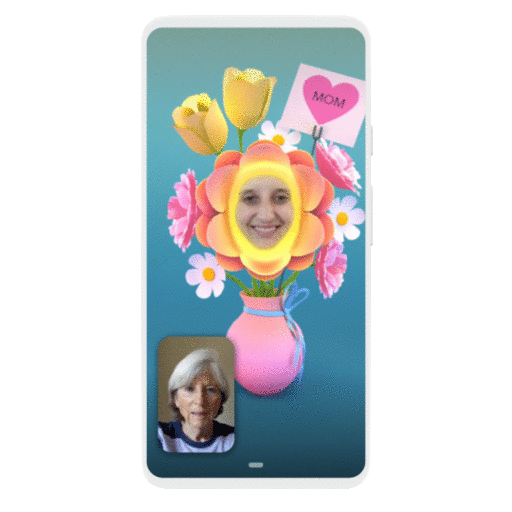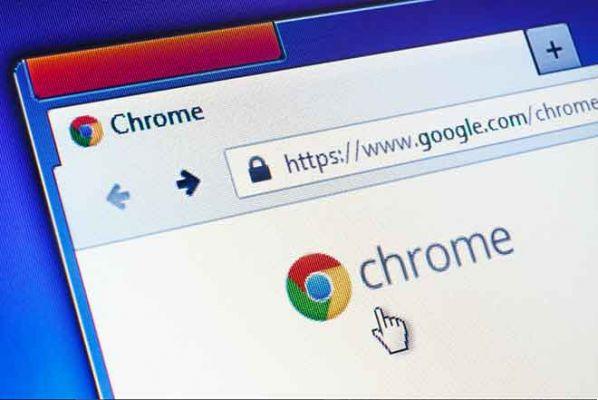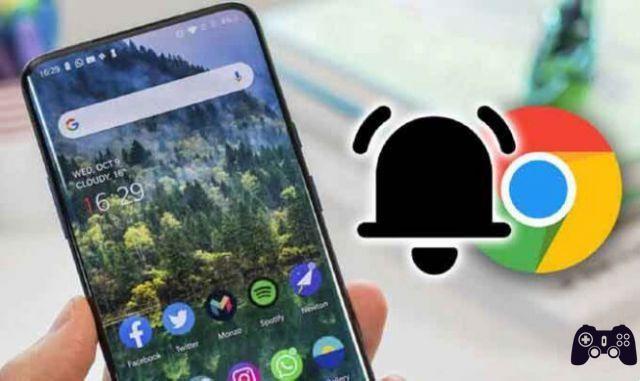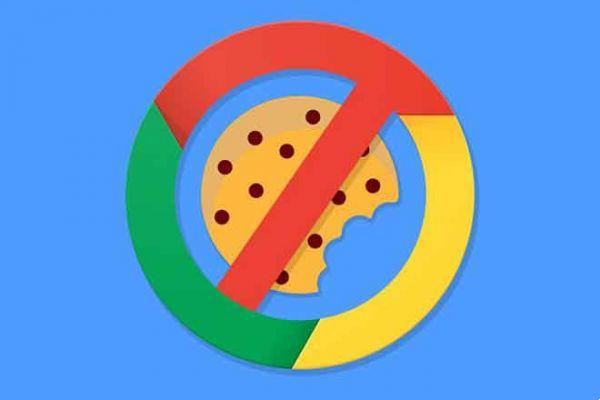
O termo "cookie" tornou-se muito popular nos últimos tempos. Desde que a UE implementou o GDPR, o regulamento geral de proteção de dados, todos os sites da Internet devem notificar que estão usando cookies para rastrear nossa atividade. É por isso que esse termo, que significa nada mais do que biscoito, agora é tão conhecido.
Você pode estar se perguntando o que é um biscoito, como isso afeta sua privacidade e se há uma maneira de gerenciá-los em seu navegador. Neste novo guia, respondemos a todas essas perguntas.
Cosa sono i cookies?
Um cookie, ou cookie, é um pequeno conjunto de informações que um site envia e é armazenado no navegador do visitante. O verdadeiro propósito de um cookie ao salvar alguns dados é poder fazê-lo consultar nas próximas visitas. Existem dois tipos de cookies:
- Cookies primários. Estes são criados pelo site que você visita e destinam-se a melhorar a experiência do usuário.
- Cookies de terceiros. Estes são criados por sites externos ao site que você visita.
Para entender melhor como funciona um cookie, vamos dar um exemplo. Digamos que você esteja prestes a fazer login na sua conta do Spotify e queira lembrar seus detalhes para não precisar digitá-los toda vez que voltar.
Para isso, você deve marcar a caixa lembrar. Dessa forma, o Spotify salva um cookie com suas informações de login em seu navegador e na próxima vez que você quiser fazer login, não precisará mais inserir suas credenciais.
Os cookies, por outro lado, têm muitos outros usos, como salvar o carrinho de sua loja online favorita, personalizar a aparência do site com base no usuário, lembrar o idioma preferido ou exibir publicidade personalizada. É precisamente neste último campo que estes pequenos ficheiros alojados no nosso navegador assumem particular relevância, sobretudo para algumas empresas.
Como habilitar cookies?
O Google Chrome permite que você gerencie quais cookies armazenar. Desta forma é possível melhorar a privacidade e evitar que nossos esquemas de navegação sejam "expostos" a terceiros.
Antes de começarmos, é particularmente importante salientar que, se formos muito rigorosos e bloquearmos completamente os cookies, alguns serviços não funcionarão.
Você nem poderá fazer login em uma conta do Google. Dito isso, mostramos como excluir e bloquear cookies que estão ativados por padrão.
Como excluir cookies no seu telefone ou tablet Android?
Para excluir cookies já armazenados em Chrome para Android, Siga esses passos:
- Abra o Google Chrome e clique no menu de três pontos no canto superior esquerdo.
- Clique Configurações.
- Abra a seção Privacidade e selecione Limpar dados de navegação.
- Escolha o período de tempo e selecione a opção Cookies, licenças multimídia e dados do site.
- Clique Apagar dados e, em seguida, clique em Excluir.
Para bloquear ou habilitar a instalação de novos cookies, proceda da seguinte forma:
- Abra o Google Chrome e clique no menu de três pontos no canto superior esquerdo.
- Clique Configurações.
- Agora vá para a seção Configurações do site e depois Biscoito.
- Ativar ou desativar a opção Cookie.
- Se você deseja bloquear apenas cookies de terceiros e permitir cookies primários, marque a caixa na parte inferior ao lado da legenda Permitir cookies de terceiros.
Como excluir cookies do seu computador?
O Google Chrome na área de trabalho permite o controle total dos cookies. Para excluir todos os cookies, execute as seguintes ações:
- Abra o Google Chrome e, no canto superior direito, clique no menu de três pontos.
- Insira as configurações do seu navegador clicando Configurações.
- No menu lateral escolha Privacidade e segurança.
- Utilize a opção Limpar dados de navegação.
- Na janela pop-up, escolha um intervalo de tempo, desmarque tudo, exceto Cookies e outros dados do site e clique em Limpar dados.
Para impedir o download de novos cookies ou para permiti-lo, você precisa seguir estas etapas:
- Vá para o Google Chrome, vá para o canto superior direito e clique no menu de três pontos.
- Insira as configurações do seu navegador clicando Configurações.
- No menu lateral escolha Privacidade e segurança.
- Acesse as configurações do site.
- Clique em Cookies e dados do site.
- Ativar ou desativar a opção Preso. Da mesma forma, você pode recusar todos os cookies de terceiros e permitir cookies de terceiros com a opção Configuração do site.
Como você viu, proteger a privacidade e impedir que nossa atividade na Internet seja rastreada é muito simples.
Para fazer isso, basta passar algum tempo personalizando o comportamento do seu navegador quando se trata de cookies. Você costuma bloquear cookies no Google Chrome? Deixe a sua opinião nos comentários!
Leitura:
- Como impedir que o Google Chrome bloqueie downloads
- Como usar as configurações de conteúdo no Chrome
- Como remover uma conta do Google do Chrome
- O Chrome ocupa muito espaço no iPhone - Como corrigir
- Como controlar remotamente seu computador (Windows + Mac)